Bei der aktuellen Ausgabe der globalen Erwärmung ist es wichtig, regelmäßig den Zustand des Klimas zu kennen, da wir in vielen Fällen ohne ausreichenden Schutz, Regenschirme, Jacken usw. abreisen und Krankheiten aufgrund des Klimawandels mitbringen können.
Obwohl für die Umgebungen KDE, Mate oder GNOME Hunderte von Anwendungen zur Verfügung stehen, die uns Klimainformationen liefern, können diese unnötige Systemressourcen verbrauchen. Aus diesem Grund wird TechnoWikis an diesem Tag analysieren, wie wir die Wettervorhersage direkt von erhalten können Das Terminal erhält Ergebnisse in Echtzeit und benötigt nur wenig Systemressourcen wie Speicher oder CPU.
1. Überprüfung der Wellung
Vor dem Start müssen wir überprüfen, ob das Curl-Tool installiert ist, das standardmäßig aktiviert ist. Um dies zu überprüfen, führen wir den folgenden Befehl aus:
welche locke
Das Ergebnis sollte folgendermaßen aussehen:
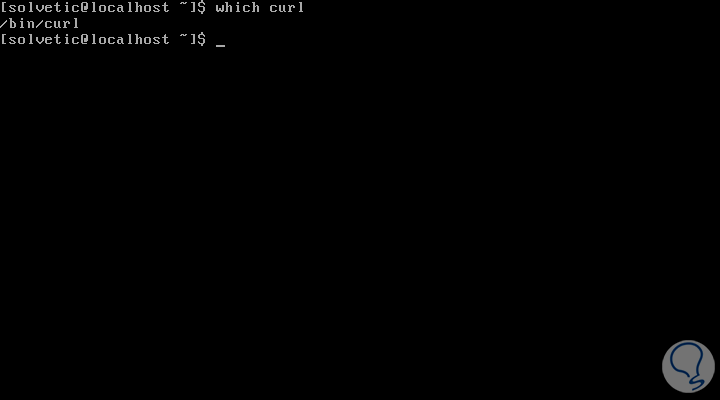
2. Wettervorhersage
Um die Zeit zu überprüfen, verwenden wir einen Open-Source-Dienst namens wttr.in, der, wenn wir ihn direkt in einem Browser ausführen, alle Informationen zum aktuellen Klima in unserer Stadt, zur Windgeschwindigkeit, zur Luftfeuchtigkeit usw. anzeigt. Um es von der Linux-Konsole aus auszuführen, verwenden wir in diesem Fall in Ubuntu 17.04 die folgende Syntax:
locken wttr.in/(Lage)
Um zum Beispiel das aktuelle Wetter in Madrid zu erfahren, werden wir Folgendes ausführen:
Lockengewicht in / Madrid
Das erhaltene Ergebnis wird das folgende sein:
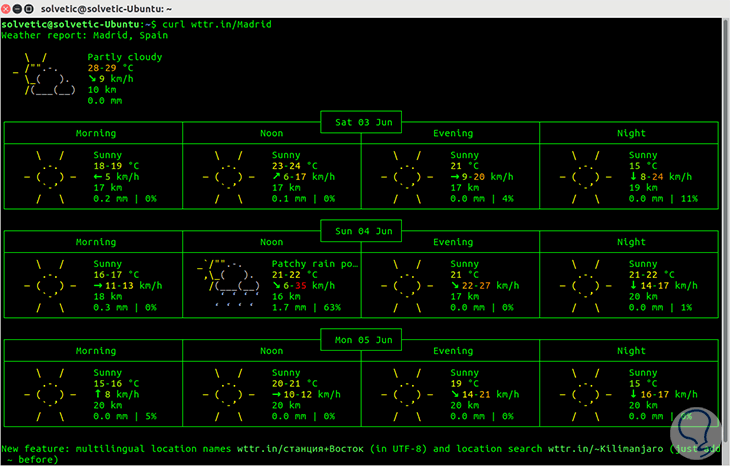
- Aktueller Status
- Temperatur
- Windgeschwindigkeit
- Niederschlag
- Wetterlage für die nächsten drei Tage
Wir können Stadt und Land angeben, wenn wir dies wünschen, zum Beispiel:
Lockengewicht in Bogota, Kolumbien
Das Ergebnis wird sein:
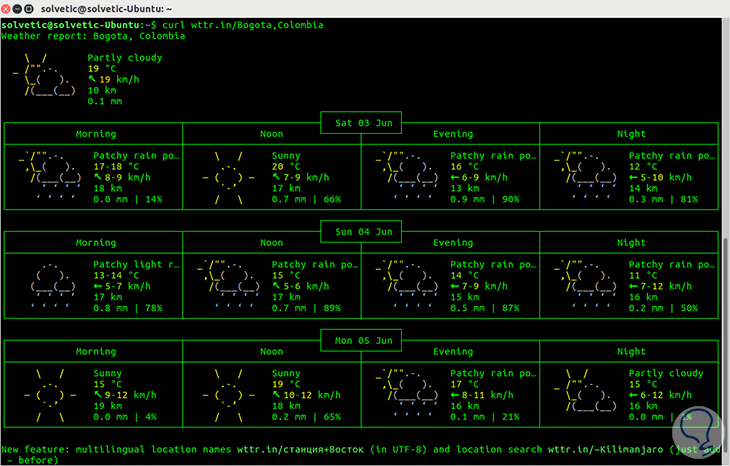
Wenn wir den Bericht von mehr als zwei Städten erhalten möchten, können wir eine der folgenden Optionen ausführen:
Wellung wttr.in/Madrid, Roma Wellung wttr.in/Madrid+Roma
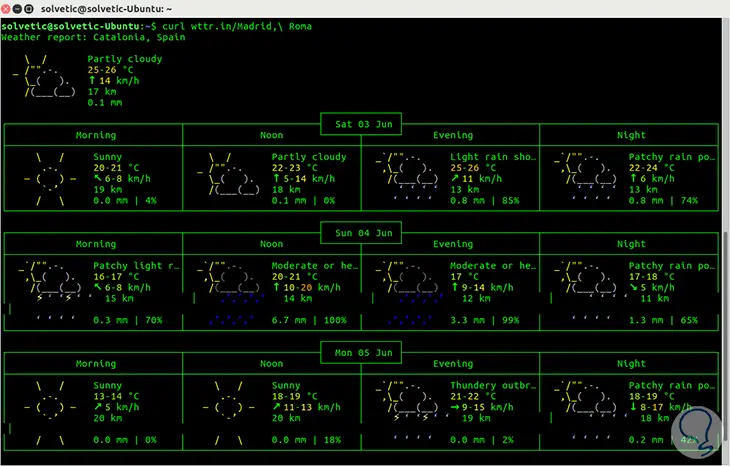
Wenn Sie den Befehl curl wttr.in ohne Parameter ausführen, wird der aktuelle Standort entsprechend der Konfiguration des Geräts angezeigt.
3. Zusätzliche Optionen
Als nächstes werden wir einige der Parameter sehen, die wir mit diesem nützlichen Tool implementieren können.
Curl wttr.in/Madrid?n
Das Ergebnis ist die Übersichtsansicht:
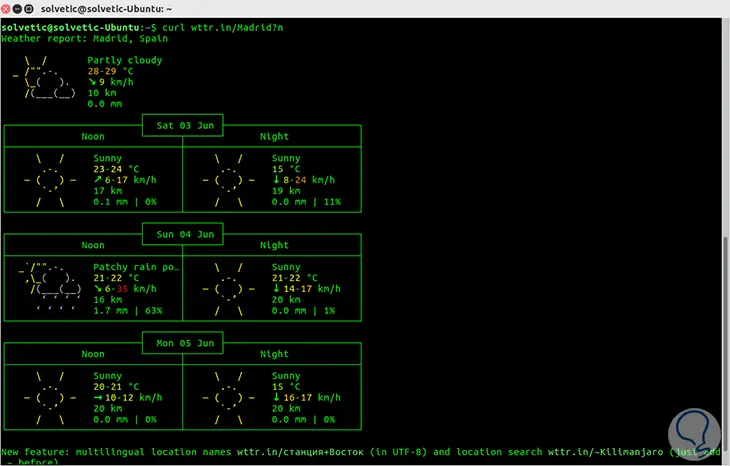
Curl wttr.in/Madrid?0
Wir werden folgendes sehen:
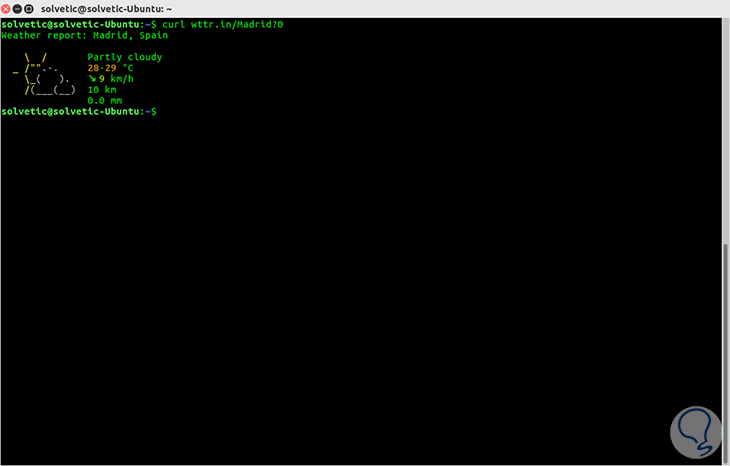
Wellung wttr.in/Madrid?lang=en
Das Ergebnis wird folgendes sein:
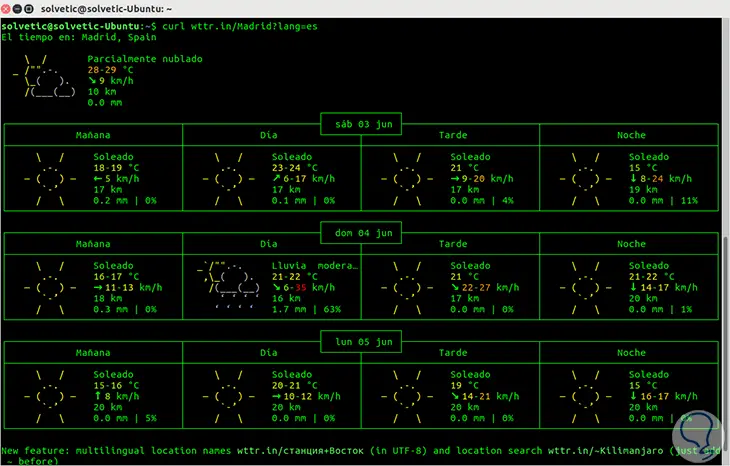
Die von dieser Anwendung unterstützten Sprachen sind az, bg, ca, cs, cy, da, de, el, eo, es, fi, fr, hi, hr, hu, es, ja, ko, mk, ml, nl , nn, pt, pl, ro, ru, sk, sl, sr, sr-lat, sv, tr, uk, uz, vi, zh, und, hy, jv, ka, kk, ky, lt, lv, sw th, zu, bs, sein.
Lockengewicht in / Mond
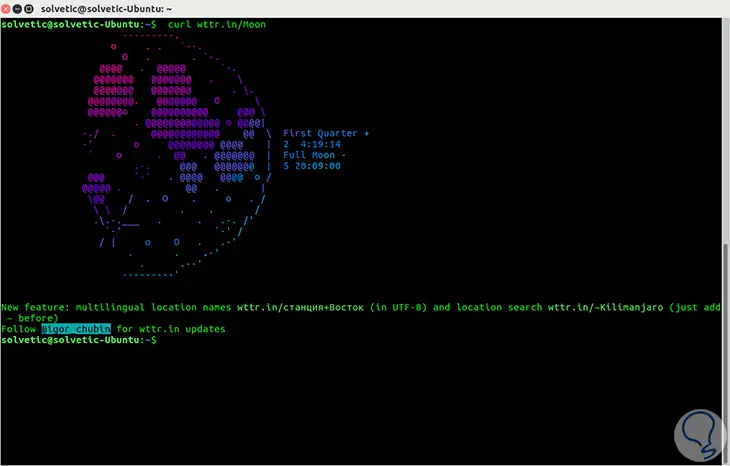
Wenn wir den Zustand des Mondes an einem bestimmten Datum wissen wollen, werden wir Folgendes ausführen:
Wellung wttr.in/Moon@2017-07-15
Wenn Sie mehr über dieses Dienstprogramm erfahren möchten, können Sie den folgenden Link aufrufen.